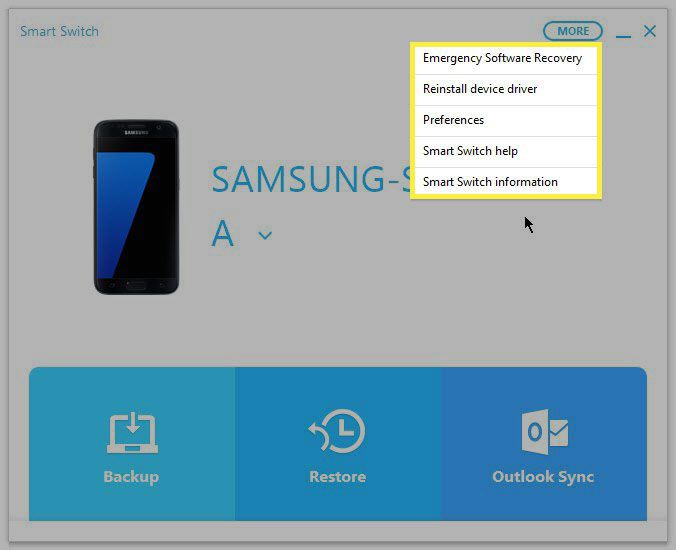Samsung Smart Switch-applikationen säkerhetskopierar din mobildata till din dator så att den senare kan återställas på din Samsung-smartphone, surfplatta eller phablet. Lär dig hur du använder Smart Switch för att spara viktiga foton, musik och mer. Informationen i den här artikeln gäller Samsung-enheter som kör Android 6.0 (Marshmallow) och senare.
Hur man laddar ner och installerar Smart Switch
Smart Switch Mobile-appen är redan installerad på Samsung Galaxy-smartphones och phablets, men du måste installera appen på din Galaxy Tab-surfplatta från Galaxy Apps-butiken. Du måste också ladda ner och installera Smart Switch för din Windows-dator eller Mac från Samsungs webbplats.
Hur man använder Samsung Smart Switch för att säkerhetskopiera data
När du har installerat Smart Switch på din dator kan du använda Smart Switch för att säkerhetskopiera din Samsung-enhet:
-
Starta Samsung Smart Switch på din dator och anslut din smartphone eller surfplatta via USB-port. Om Smart Switch inte hittar din smartphone eller surfplatta direkt kan du försöka koppla ur den och ansluta den igen.
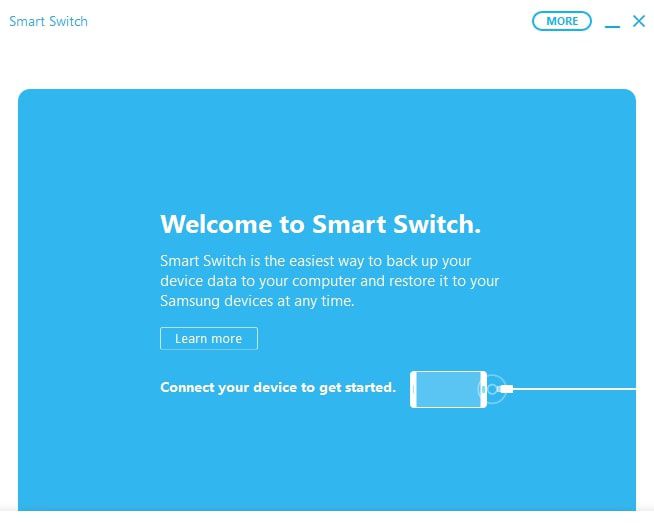
-
Välj Säkerhetskopiering. Om du ser en USB-filöverföring är inte tillåten meddelande, tryck på Tillåta på telefonens skärm att fortsätta.
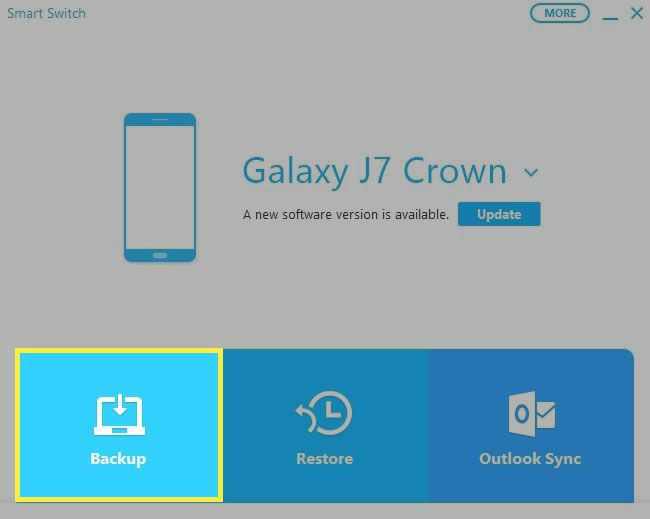
-
När säkerhetskopieringen är klar ser du en sammanfattning av de data som har säkerhetskopierats. Välj OK för att gå tillbaka till Smart Switch-huvudmenyn.
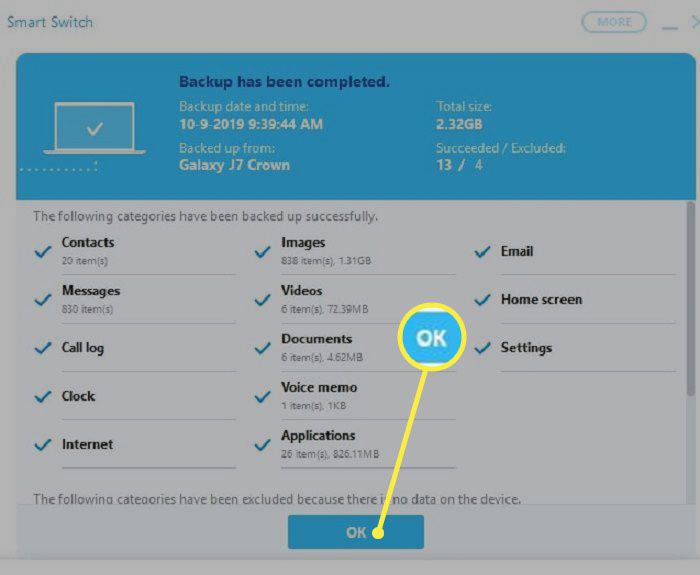
Om nya uppdateringar är tillgängliga för din enhet, välj Uppdatering när som helst på Samsungs huvudmeny för att uppgradera din Android-version.
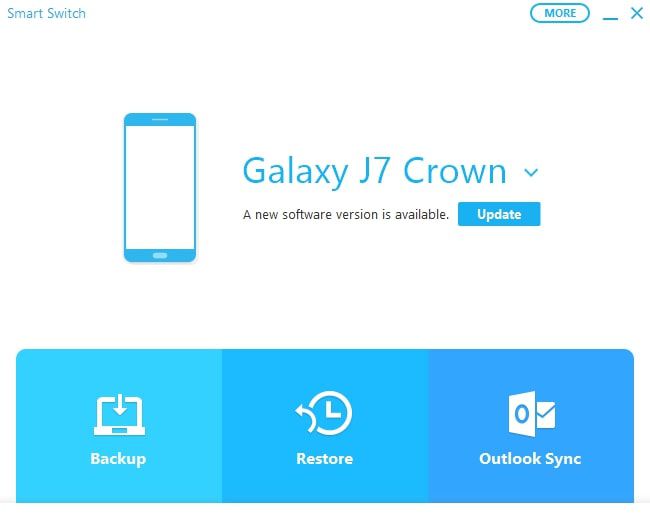
Hur du återställer dina säkerhetskopierade data
Så här återställer du säkerhetskopierade data till din smartphone eller surfplatta när den är ansluten till din dator:
-
Välj Återställ nu för att återställa den senaste säkerhetskopian, eller välj Välj dina säkerhetskopieringsdata för att välja en annan säkerhetskopia. Om det inte finns tillräckligt med utrymme på din enhet för en fullständig återställning kan du välja specifika typer av data att återställa från Välj dina säkerhetskopieringsdata skärm.
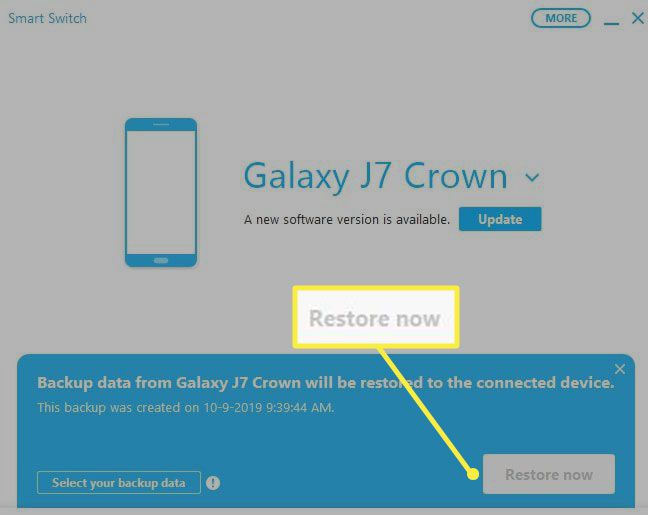
-
Välj datum och tid för säkerhetskopierade data, välj vilka typer av data du vill återställa och välj sedan OK. Knacka Tillåta på din mobila enhet om den Tillåta åtkomst fönstret visas.
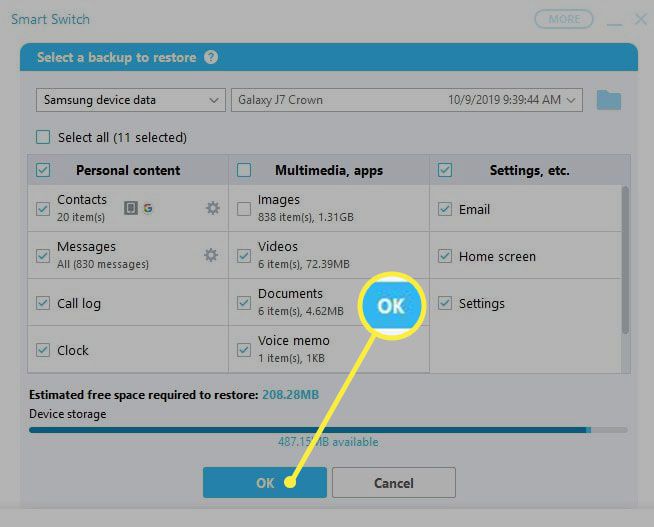
På din smartphone eller surfplatta kan du behöva återställa vissa funktioner, till exempel data i widgeten Väder på startskärmen.
Synkronisera dina Outlook-kontakter med Smart Switch
På grund av kompatibilitetsproblem har Outlook Sync funktionen stöds inte längre för de flesta Samsung-enheter. Om du väljer detta alternativ kommer det vanligtvis att visas ett felmeddelande. Lyckligtvis finns det andra sätt att synkronisera Outlook-kontakter över flera enheter.
Fler Samsung Smart Switch-alternativ
Smart Switch har flera alternativ för att hantera din smartphone eller surfplatta från din dator. Välj Mer på huvudmenyn och välj ett av följande menyalternativ:
- Programvaruåterställning: Återställ och initialisera programvaran för smarttelefonen eller surfplattan.
- Installera om enhetsdrivrutinen: Installera om en drivrutin som inte fungerar på din smartphone eller surfplatta
- Inställningar: Ändra Smart Switch-inställningar.
- Smart Switch-hjälp: Få onlinehjälp för att använda Smart Switch.
- Smart Switch-information: Läs aktuell version och licensinformation.